Вопрос-ответ | Microsoft Word: Разбираем ваши запросы по Microsoft Word
Если вас интересуют вопросы по Microsoft Word, то вы находитесь в нужном месте. Наши эксперты готовы предоставить вам информацию и советы, которые помогут вам лучше разобраться с этим текстовым редактором. На этой странице мы собрали ответы на некоторые часто задаваемые вопросы о Microsoft Word. Если у вас есть свой собственный вопрос, не стесняйтесь задавать его нашим экспертам.
Вопрос 1: Как создать новый документ в Microsoft Word?
Ответ: Для создания нового документа в Microsoft Word, выполните следующие шаги:
- Запустите Microsoft Word.
- Выберите "Файл" -> "Создать" или используйте комбинацию клавиш Ctrl + N.
- Новый документ будет открыт, и вы сможете начать писать.
Вопрос 2: Как вставить изображение в документ Microsoft Word?
Ответ: Чтобы вставить изображение в документ Microsoft Word:
- Выберите место, где хотите вставить изображение.
- Выберите "Вставка" в меню.
- Выберите "Изображение" и выберите файл изображения на вашем компьютере.
- Настройте размер и расположение изображения по вашему усмотрению.
Вопрос 3: Как добавить номера страниц в документе Microsoft Word?
Ответ: Для добавления номеров страниц в документе Microsoft Word:
- Выберите "Вставка" в меню.
- Выберите "Номера страниц" и выберите стиль и расположение номеров страниц.
- Номера страниц будут автоматически добавлены к вашему документу.
Вопрос 4: Как сохранить документ в формате PDF в Microsoft Word?
Ответ: Для сохранения документа в формате PDF в Microsoft Word:
- Выберите "Файл" -> "Сохранить как".
- В разделе "Тип файла" выберите "PDF".
- Укажите имя и место сохранения файла и нажмите "Сохранить".
Вопрос 5: Могу ли я получить бесплатную консультацию по Microsoft Word?
Ответ: Да, наши эксперты предоставляют бесплатные консультации по Microsoft Word. Вы можете задать любой вопрос и получить ответ от наших специалистов.
Мы надеемся, что эти ответы помогли вам лучше разобраться с Microsoft Word и его возможностями. Если у вас есть дополнительные вопросы или вам нужна помощь, не стесняйтесь обращаться к нашим экспертам. Мы всегда готовы помочь вам в работе с Microsoft Word. Удачи!
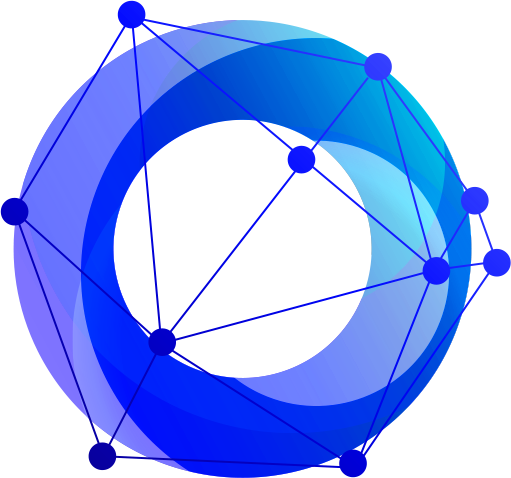

 1
1